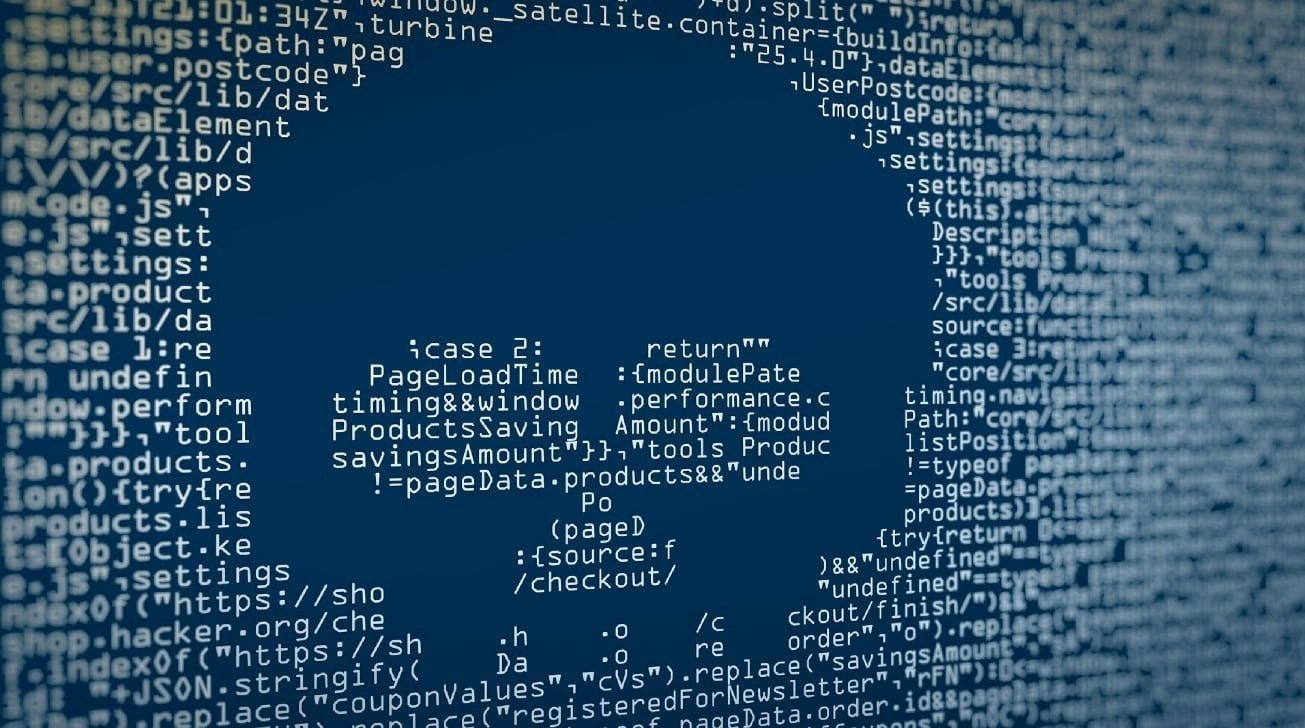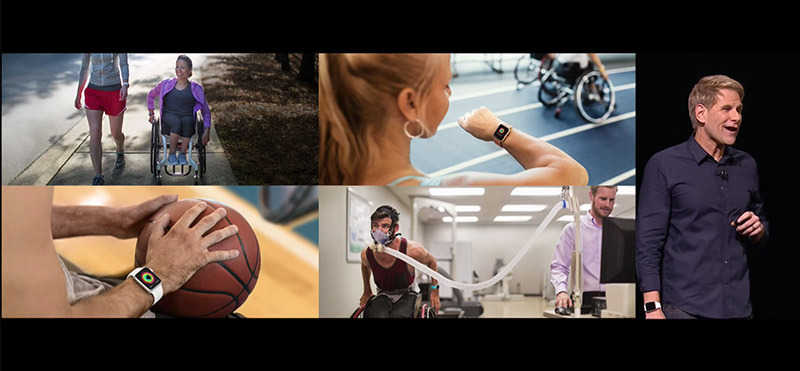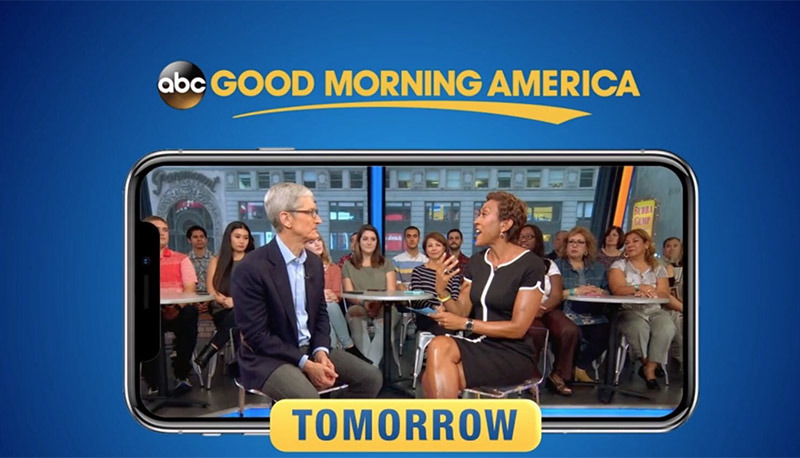iPadOS הוא ייעודי של אפלאייפדתוכנה שנבנתה כדי לתמוך בשטח התצוגה הגדול יותר. זה חולק ממנוiOSוזכתה לסט תכונות ייחודי עם כל עדכון מאז הופעת הבכורה שלו ב-2019.
אפל יצרה לראשונה את iOS עבוראייפוןעם הרעיון שממשקי מגע צריכים סמלים גדולים ופקדים אינטואיטיביים. מערכת ההפעלה שולחנית עבורמק,macOS, שימש כבסיס הקוד למערכת ההפעלה הסלולרית מבוססת המגע של אפל.
אפל נמנעה בעבר לתת לגרסת ה-iOS של ה-iPad שם אחר. עם הזמן, התכונות החלו להתפצל, כאשר כמה תכונות ריבוי משימות הגיעו רק לאייפד. בסופו של דבר, אפל החליטה להתחיל לעצב מערכת הפעלה רק עבור אייפד, בשם ההולם iPadOS.
לגבי iPadOS
שטח התצוגה הגדול שמציעים אייפד הזמין פרדיגמות אינטראקציה חדשות שדומות ל-macOS. זה התפתח עם הזמן מתמיכה בסיסית באפליקציות במסך מפוצל לחלון אפליקציות מלא.
Stage Manager מאפשר לאייפד נבחרים לקבל ממשק של חלון צף
בעבר, מכשירי אייפד היו רואים רק מעט, אם בכלל, שינויים מתוכנה משנה לשנה. מערכת ההפעלה הייעודית סימנה לכאורה שאפל רוצה לעשות יותר עבור קו הטאבלטים.
iPadOS ו-iOS עדיין חולקים חלק גדול מאותו בסיס קוד, כלומר iPadOS שונה רק בכמה תחומים מרכזיים. ההבדלים הללו גדלו עם הזמן, והפכו מגוונים יותר ככל שאפל מעדכנת את השניים.
החל מ-iOS 9, תוכנת האייפד עברה מהאייפון, והוסיפה את היכולת להשתמש במספר אפליקציות על אותו מסך. מאוחר יותר אפל שיכללה את זה ב-iOS 11 עם שיתוף קבצים טוב יותר ומחוות גרירה ושחרור.
iOS 13 הגיע ב-2019 עם תכונות חדשות ברחבי המערכת האקולוגית. לצדו, גרסת האייפד התפצלה ל-iPadOS. עם שיפורי המסך המפוצל, מצבי האפליקציה מרובי חלונות ותמיכה באחסון חיצוני, מכשירי האייפד לקחו קפיצת מדרגה משמעותית בהחלפת מחשב נייד.
אילו מכשירים יכולים להריץ את iPadOS?
iPadOS 18
לאפל היה הרבה על מה לדבר במהלך ועידת המפתחים העולמית של 2024 מחוץ לעדכוני מערכת ההפעלה, אבל זה לא אומר ש-iPadOS לא זכה להפיק תועלת משינויים במערכת האקולוגית. מעברApple Intelligenceמגיעים לאייפד עם מעבדים מסדרת M, תכונות חדשות כמו זיהוי כתב יד ו- Math Notes הגיעו לראשונה עםiPadOS 18.
כרגיל, iPadOS 18 כולל כמעט כל תכונה חדשה שהוצגה עבורiOS 18. אפל שברה את הדפוס הרגיל של מניעת כמה תכונות התאמה אישית כמו מרכז הבקרה החדש ואייקוני מצב כהה על ידי הבאתם לאייפד בו זמנית.
היו רק שני שינויי מערכת גדולים שהיו בלעדיים למערך הטאבלטים של אפל - Math Notes ו-Smart Script. ה-iPad קיבל סוף סוף אפליקציית מחשבון, אך יש לו גם שילובים מתמטיים כלל-מערכתיים בכל מקום בו ניתן להזין טקסט.
כאשר משתמש כותב באפליקציה כלשהי באמצעות ממשק ה-API של כתב היד, המערכת לומדת את כתב היד שלו ומשתמשת בו כדי להפוך את הכתיבה לקריאה יותר. אם תיקון אוטומטי מתקן מילה שגויה באיות, הוא עושה זאת תוך שמירה על כתב היד של המשתמש.
Apple Intelligence
Apple Intelligence מגיעה למכשירי אייפד ומק מסדרת M. לאייפון יש יותר ספציפיות, כאשר תכונות הבינה המלאכותית החדשות מגיעות רק לאייפון 15 פרוואתאייפון 16מַעֲרָך.
מערך התכונות הראשוני מתמקד בשלושה צדדים של בינה מלאכותית - תמונות, טקסט וסיוע. משתמשים יוכלו ליצור תמונות ואימוג'י עם Image Playground, לערוך טקסט עם כלי כתיבה, או לקבל תוצאות טובות יותר מסירישימוש במידע במכשיר.
הדייר המרכזי של Apple Intelligence הוא פרטיות המשתמש ושליטה. האלגוריתמים הם במכשיר ופרטים לחלוטין. אם בקשה חייבת לעבור לשרת, הנתונים יטופלו כאילו הם עדיין במכשיר ועוברים דרך שרתים הניתנים לביקורת באמצעות Private Cloud Compute.
משתמשים יוכלו גם לשלוח כמה בקשות לכלי AI של צד שלישי כמו ChatGPT. עם זאת, בקשות אלו נשלחות רק עם הרשאת משתמש מפורשת בכל פעם.
iPadOS 17
אפל חשפהiPadOS 17בְּמַהֲלָךWWDCביוני 2023. זה הביא חידודים ל-Stage Manager ואפשרויות נוספות להתאמה אישית שהוצגו לראשונהiOS 16.
התאם אישית את מסכי הנעילה על סמך מצב הפוקוס הפעיל
כעת ניתן להתאים את מסך הנעילה עם ווידג'טים וטפטים חיים. כמו באייפון, משתמשים יכולים לחבר מסכי נעילה שונים, מסכי בית ועוד למצבי פוקוס למגוון רחב של התאמה אישית המבוססת על הקשר.
מספר תכונות שהוצגו עבורiOS 17זמינים גם ב-iPadOS, כמו מדבקות iMessage חדשות, עריכת PDF ב-Notes ותיקון אוטומטי חדש שנבנה עם דגמי שפת שנאים.
אפליקציית הבריאות נמצאת כעת באייפד, ווידג'טים אינטראקטיביים כעת, ותזכורות זכו לצפיות עמודות חדשות. אפל הציגה הרבה שינויים קטנים ברחבי iPadOS במהדורה זו.
תמיכת מצלמת אינטרנט חיצונית הביאה גם תכונה חדשה - היכולת להציג התקנים המחוברים ל-HDMI על הצג של האייפד. זה מאפשר ל-iPad לשמש כצג נייד עבור מכשירים כמו Nintendo Switch, ועם כרטיס הלכידה והתוכנה הנכונים, זה יכול להיות שמשתמשים מזרימים קונסולות משחקים מאייפד.
הרגולציה באיחוד האירופי אילצה את אפל לפתוח את הפלטפורמות שלה, כך שחלו שינויים כללים שמשפיעים על כל המשתמשים. שינוי משמעותי אחד הוא מתן אמולטורים באייפון ובאייפד.
iPadOS 16
אפל הדמיינה מחדש את ממשק האייפד עםiPadOS 16, לפחות עבור אייפד המריצים את A12X, A12Z,M1, אוM2מעבד. Stage Manager מאפשר לאפליקציות iPad לפעול בחלונות הניתנים לשינוי גודל עם עד ארבעה פועלים בו-זמנית.
הפעל עד שמונה אפליקציות בו-זמנית באמצעות Stage Manager וצג חיצוני
Stage Manager עוצמתי עוד יותר כאשר האייפד מחובר לצג חיצוני. התצוגה החיצונית תציג ממשק אייפד 16:9 עם עד ארבע אפליקציות פועלות, כאשר בסך הכל שמונה אפליקציות פועלות בבת אחת בין האייפד לתצוגה החיצונית. תמיכה מלאה בתצוגה חיצונית נדחתה מההוצאה הראשונית, אך תהיה זמינה לאייפד מסדרת M במועד מאוחר יותר.
מעבר לשינויים בריבוי משימות, אפל לא כללה עדכונים רבים ספציפיים לאייפד. כלי שיתוף הפעולה החדשים בiWorkוספארינכללו גם ב-iOS 16 וmacOS Ventura.
רוב התכונות המתקדמות זקוקות למפרט ספציפי, כמו מצב הפניה מחייב את ה-iPad Pro המצויד במיני LED להפעלת אפליקציותSideCarעם מק מחובר לצג ייחוס מכויל. נדרשים מעבדים מסדרת M לגישה להחלפת זיכרון וירטואלי.
iPadOS 15
של אפלiPadOS 15המהדורה כללה שיפורים לגילוי ריבוי משימות והיכולת לפרסם אפליקציות ישירות מהטאבלט עצמו. תכונות אחרות כוללות שיפורים ב-FaceTime ותכונת הערות מהירות לכל המערכת לרישום הערות.
לאחר שחרור ה- iPad Pro עם מעבד M1, אפל הייתה צפויה להציג כמה שינויים פורצי דרך ל- iPadOS כדי לנצל את הכוח החדש. עם זאת, העדכונים היו ממוקדים יותר לשיפור יכולת גילוי התכונות וקלות השימוש יותר מאשר לשנות כל פרדיגמה אינטראקטיבית.
אפל הציגה בקרה אוניברסלית במהלךWWDC2021, אבל זה לא נשלח עד מרץ 2022 ב-iPadOS 15.4 וmacOS מונטריי12.3. התכונה מאפשרת למק ראשי להתחבר למכשירי iPad או Mac אחרים ולהשתמש בעכבר בודד ומקלדת כדי לשלוט בכל אחד מהם. בעצם, כל מכשיר פועל כצג חיצוני המריץ תוכנה ומערכת הפעלה משלו.
iPadOS 14
אפל ערכה את ה-WWDC השנתי שלה ביוני 2020, והכריזה על שינויים בכל מערכות ההפעלה שלה. iPadOS 14, שהושק בספטמבר, קיבל את רוב השינויים הגדוליםiOS 14יחד עם כמה תכונות ייחודיות ספציפיות לטאבלט.
שקופית תכונות חדשות של iPadOS 14 מוצגת ב-WWDC20
לְשַׁרבֵּט
עיפרון אפלהשיג כמה טריקים חדשים ב-iPadOS 14. משתמשים יכולים כעת להשתמש בעיפרון כדי לכתוב טקסט לכל בלוק להזנת טקסט ב-iPadOS. זיהוי הטקסט הוא מיידי, ומציב את הטקסט המוקלד תוך כדי כתיבה.
שינוי קטן נוסף ב-API של השרטוט מאפשר זיהוי צורות בזמן אמת, המאפשר למשתמשים להפוך צורות מצוירות ביד לאובייקטים מעודנים. לאחר שתסיים לצייר צורה או חץ, החזק את ה-Apple Pencil יציב לפני שתשחרר. לאחר מכן היא תיצור גרסה מלוטשת יותר של אותה צורה עם אותן זוויות.
אפל גם הוסיפה זיהוי נתונים עבור טקסט ב-iPadOS 14. כעת, אם תכתוב מספר טלפון או כתובת, תוכל לבחור בהם כדי לבצע שיחה או חיפוש.
העדכון כולל מחוות הקשה לבחירה. הקשה על קטע טקסט תבחר מילה, בעוד שהקשה פעמיים תבחר שורה שלמה. ניתן גם להעתיק טקסט כתוב כטקסט מוקלד להדבקה במסמכים אחרים.
בעת כתיבה במספר שפות, iPadOS יזהה באופן אוטומטי את השפה בעת שימוש בפונקציות שרבוט או העתקה והדבק.
ממשק משתמש קומפקטי
גרסאות קודמות של iOS ו- iPadOS יכללו כמה רכיבי ממשק משתמש שהשתלטו על המסך כולו. החל מ-iPadOS 14, שיחות נכנסות, Siri וחיפוש תופסים רק חלקים קטנים מהשטח הזמין.
ממשק משתמש קומפקטי גורם לשיחות נכנסות או לבקשות של Siri ליפול לקצה התצוגה
סירי עוצב מחדש כדי לתפוס פינה קטנה של המסך, להופיע כמעגל צבעוני ומונפש. טקסט מופיע מעל המעגל כאשר סירי מגיבה.
החיפוש האוניברסלי נראה כעת דומה לחיפוש Spotlight המופעלmacOS. כאשר מופעל עם Cmd + Space במקלדת פיזית, סרגל החיפוש מופיע וצף מול תוכן גלוי.
שיחות נכנסות גולשות כעת כחלונית התראות מבלי להשתלט על המסך. עם זאת, משתמשים יכולים לשנות התנהגות זו בחזרה לתצוגת מסך מלא בהגדרות.
ARKit 4 עם LiDAR
ה-iPad Pros 2020 הושקו עם חיישני LiDAR בצד האחורי של המכשיר.ARKit4 מאפשר כעת למפתחים לנצל את החיישן ישירות.
חיישן LiDAR נמצא גם ב-אייפון 12 פרוסִדרָה. LiDAR מבוסס iPad נתן למפתחים התחלה בהכנת חוויות ה-AR שלהם. אפל ככל הנראה תקל על העברה של אפליקציות ARKit קיימות לשמועותARוVRציוד לביש בעתיד.
תכונות ספציפיות ל-iPadOS
אייפון ואייפד נהנו שניהם מפיתוח מקביל. חידושי חומרה טפטפו בין המכשירים כאשר אפל דחפה כל גורם צורה לקצה גבול היכולת. עם זאת, התוכנה לא תמיד ראתה את אותו יתרון.
מה שעובד עבור תצוגת טלפון קטנה עשוי שלא לתרגם טוב לטאבלט גדול ולהיפך. הצרכים המובהקים הללו הובילו את אפל לבדל את מערכות ההפעלה, והולידו את התכונות הבאות הייחודיות ל-iPadOS.
תצוגה מפוצלת
מכשירי אייפד גדולים בהרבה ממכשירי אייפון עם יחס רוחב-גובה של 4:3 מרובע יותר. גודל וצורה אלו מקלים על הצגת אפליקציות מרובות על המסך. התצוגה המפוצלת של אפל מציגה מספר אפליקציות בגודל מלא או תצוגה מוקטנת זו לצד זו על המסך.
iPad Pro מריץ אפליקציות בתצוגה מפוצלת ב-iPadOS
כדי להגדיר זאת, תחילה תצטרך לשקול אילו אפליקציות אתה רוצה ב-Split View. כדי ליצור סביבת עבודה של Split View, התחל עם אחת מהאפליקציות פתוחות, ואז תצטרך גישה לסמל של האפליקציה השנייה. לאחר מכן, גרור את סמל האפליקציה השנייה לקצה המסך כדי להיכנס ל-Split View.
אתה יכול למצוא את סמל האפליקציה המשני באחת משלוש שיטות:
1. גרור אפליקציה מהרציף אל Split View.
2. גרור אפליקציה מחיפוש Spotlight לתוך Split View.
3. גרור אפליקציה ממסך הבית לתצוגה מפוצלת.
מכאן, אתה יכול להתאים את סידור ה-Split View וגודל החלון באמצעות פסי ההתאמה.
שני הפסים הקטנים בחלק העליון של המסך משמשים כפקדי חלונות. תפסו אחד מהפסים כדי להוציא אפליקציה מתצוגה מפוצלת לתוך Slide Over, או הזזו אפליקציה לצד הנגדי של המסך.
הפס האנכי במרכז המסך מאפשר לך להתאים את האפליקציות שלך כך שיתפסו סידורים של שני שליש/שליש, חצי וחצי או שליש/שני שליש. גרור את הסרגל המרכזי לקצה המסך כדי לבטל את Split View לחלוטין.
החלק מעל
Slide Over מאפשר לך לרחף על חלון בגודל 1/3 מעל האפליקציה הנוכחית שלך
Slide Over מאפשר להוסיף חלון נוסף למסך, אך במצב ריחוף מעל המרחב הנוכחי שלך.
עם אפליקציה אחת בלבד על המסך, גרור את סמל האפליקציה שבה ברצונך להשתמש ב-Slide Over לצד אחד של המסך, אך לא עד הקצה. אתה תראה את חלון האפליקציה מונפש כחלון גבוה ודק. עזוב כדי לשחרר את האפליקציה הזו ל-Slide Over.
ניתן ליצור חלון Slide Over בכמה דרכים:
1. גרור אפליקציה מהרציף אל Slide Over.
2. גרור אפליקציה מחיפוש Spotlight לתוך Slide Over.
3. גרור אפליקציה ממסך הבית אל Slide Over.
4. גרור אפליקציה מ-Split View אל Slide Over.
באמצעות סרגל ההתאמה בחלק העליון של חלון Slide Over, אתה יכול להעביר אותו לכל צד של ה-iPad. כדי לבטל אותו, החלק את החלון אל הצד הימני של המסך. ניתן גם לגרור את אפליקציית Slide Over ל-Split View על ידי גרירת סרגל ההתאמה לקצה המסך.
Slide Over פועלת גם כמערכת חלונות משלה ויכולה להחזיק מספר אפליקציות בתוך החלל הזה. אם יש לך חלון Slide Over קיים, תוכל להוסיף לו אפליקציה על ידי גרירת אפליקציה נוספת על גביו. לאחר מכן תוכל לעבור בין אפליקציות Slide Over שונות על ידי החלקת סרגל הניווט הקטן בתחתית החלון, בדומה למעבר בין אפליקציות באייפון או אייפד.
סרגל הניווט מאפשר לך גם לפתוח מחליף אפליקציות Slide Over באמצעות אותה מחווה שבה היית משתמש בסרגל הניווט הראשי של iPad. זה מאפשר לך לראות את כל האפליקציות Slide Over הנוכחיות במבט חטוף.
גרור ושחרר
אתה יכול לשתף נתונים בין אפליקציות באותו מרחב אפליקציות באמצעות Split View או Slide Over. גרירת מידע בין חלונות אינה חדשה בתחום המחשוב, אבל iPadOS מטפל בזה אחרת.
כאשר ברצונך לשתף תמונה, טקסט או מסמך בין אפליקציות ב-App Space, תוכל ללחוץ עליו ולהחזיק אותו, ולאחר מכן לגרור אותו למיקום הרצוי באפליקציה האחרת. זה יכול להיעשות כמעט עם כל רכיב אפליקציה. אופן ניהול הנתונים נקבע על בסיס מרחב אפליקציה.
לדוגמה, מרחב אפליקציות הכולל את אפליקציית הקבצים ו-Apple Notes מציג אפשרויות שונות. אם תגרור תמונה מקבצים לתוך הערה פעילה, היא תטמיע היכן שהורדת אותה. אם תשחרר קובץ .txt לתוך Notes, הוא יודבק במקומו. פורמטים לא תואמים, כמו קובץ Photoshop, יצורפו להערה כקובץ מצורף.
לאפליקציות יש אינטראקציות שונות בהתאם לנתונים. מפתחי אפליקציות קובעים כיצד האפליקציות שלהם מתנהגות. iPadOS משתמש בהקשר כדי לנסות להחליט מה הכי טוב עבור כל גרירה ושחרור. המערכת כברירת מחדל למה שהיא חושבת שהכי הגיוני.
יעדי שחרור הם חלק מכריע בגרירה ושחרור. אם תפיל כתובת אינטרנט לתוך אספארישדה טקסט, הוא ידביק את הקישור כטקסט. עם זאת, אם תשחרר אותו מחוץ לשדה הטקסט, זה יפתח את הקישור.
מרחבי האפליקציות עדיין נמצאים בארגז חול אחד מהשני; אפליקציות לא יכולות לשתף נתונים זה עם זה אלא אם המשתמש גורר ומשחרר משהו. גם בעת גרירה ושחרור אקטיבית של פריט, האפליקציה האחרת במרחב לא תהיה מודעת לתוכן עד שהמשתמש ישחרר את הפריט באפליקציית היעד.
מערכת הקבצים של iPadOS
כאשר אפל התכוננה למתג מחדש את תוכנת האייפד כ-iPadOS, היא הציגה מערכת ניווט קבצים חזקה. אפליקציית הקבצים הגיעה ב-iOS 11, והגבירה את יכולות האייפד. ככל שהתוכנה של האייפד הסתעפה עוד יותר, אפל הוסיפה גישה לאחסון מקומי, שרתים וכוננים חיצוניים.
קבצים מציגים כל ספק קבצים בדפדפן שלו. זה גם מציג כוננים חיצוניים, כרטיסים ושרתים. משתמשים יכולים לתייג או קבצים ותיקיות מועדפים כדי שהם יופיעו בסרגל הצד עיון. מכאן, אתה יכול לגרור קבצים לכל מיקום רשום מבלי צורך לשנות אפליקציות.
מבני קבצים
iCloudDrive וה-"במכשיר שלי" המקומי עובדים בדומה למבנה קבצי macOS. ניתן להוסיף תיקיות וקבצים או ליצור שמות קבצים שיוצגו בחיפוש Spotlight. אתה יכול גם לתייג כל דבר שאתה רוצה שיופיע בקטע התגים של סרגל הצד.
תצוגה חדשה בנווט הקבצים מאפשרת לך לראות מבנה תיקיות שלם במבט חטוף, עד לתצוגה מהירה של קובץ ספציפי.
אם אפליקציה מייצרת קבצים, סביר להניח שהיא תיצור תיקיה משלה - ב-iCloud Drive או באופן מקומי. היכן הוא מאחסן קבצים תלוי בהגדרות האפליקציה האישיות ובתצורת המשתמש. תיקיות אלו מכילות את כל הקבצים שנוצרו באפליקציה, מה שמאפשר למשתמשים ליצור אינטראקציה עם קבצי הפרויקט באפליקציית הקבצים.
ניהול קבצים
אחת התוצאות של אפליקציות המשתמשות בתיקיות במערכת הקבצים היא שהיא מאפשרת לאפליקציות מרובות אינטראקציה עם קובץ אחד. לדוגמה, ל-iA Writer יש ניהול גרסאות של קבצים, אבל ל-Ulysses יש בקרות כתיבה מקיפות יותר של מצגת. אתה יכול לכתוב ב-Ulysses, ואז לפתוח את אותו קובץ ב-iA writer כדי לראות את היסטוריית הגרסאות שלו.
משתמשים יכולים גם לצרף אפליקציות ספציפיות הנקראות "מכולות קבצים" באפליקציית הקבצים. זה אומר שאתה יכול לקבל iCloud Drive, Dropbox, Google Drive ואפליקציות אחרות כמו FileBrowser במקום אחד.
קבצים יציגו גם כל אחסון חיצוני מחובר כמו כרטיסי SD, כונני Zip וכוננים קשיחים. אחסון חיצוני מופיע בסרגל הצד. אפליקציות יכולות למקד את מערכות הקבצים של המכשירים החיצוניים בזמן שהם מחוברים. אתה יכול גם להעביר קבצים פנימה והחוצה בקלות.
שרתי SMB
אם משתמש זקוק לגישה לשרת SMB ברשת מקומית, כעת תוכל לצרף זאת ישירות דרך אפליקציית הקבצים. הקשה על סמל האליפסי בסרגל הצד ובחירה ב"התחבר לשרת" יפעילו חיבור. לאחר הזנת האישורים שלך, השרת יופיע בסרגל הצד.
ספארי בדרגת שולחן עבודה
iPadOS כולל אפליקציית ספארי מחודשת, המאפשרת לאתרים להציג תוכן באותו אופן שבו היו מציגים במחשב שולחני. אפל שינתה מספר התנהגויות כדי שזה יעבוד, כמו מיפוי של מספר פונקציות מגע למחוות עכבר. כל השינויים הללו צריכים לעבוד מאחורי הקלעים עבור המשתמש, ולהוביל לחוויית גלישה חלקה במגע.
אתרי כיתת שולחניים נפתחים ופועלים כצפוי. Google Docs, Wordpress, או אפילו iCloud.com פתוחים כעת כיישומי אינטרנט פונקציונליים במלואם. משמעות הדבר היא שמשתמשי iPad אמורים להיות מסוגלים לטעון את רוב אתרי האינטרנט ודפי השירות מדור קודם ללא בעיה.
משתמשים יכולים להגדיר הגדרות לכל אתר על ידי לחיצה על סמל aA בסרגל הדפדפן. מכאן, אתה יכול להגדיר אתר להציג תמיד את גרסת שולחן העבודה או הנייד שלו, להחליף את חסימת התוכן עבור הדף הנטען, או להציג תצוגת Reader.
Safari משתלב כעת עם אפליקציית הקבצים ב-iPadOS, כלומר אתה יכול להוריד קבצים מאתרים ולהציג אותם בתיקיית הורדות. בהגדרות Safari, תוכל לשנות אם ההורדות יישמרו באופן מקומי או ב-iCloud.
השתמש ב-Safari Tab Groups כדי לארגן מועדפים
קבוצות כרטיסיות מאפשרות למשתמשים לשמור על כרטיסיות שונות פתוחות ומאורגנות על סמך הקשר. לדוגמה, למשתמש יכול להיות קבוצת כרטיסיות עבודה עם חלונות הדרושים במיוחד להשלמת משימות עבודה.
ניתן לשייך קבוצות אלו למצב פוקוס באמצעות מסנני פוקוס. זה אומר שאם משתמש נמצא במיקוד העבודה שלו, הוא יכול לפתוח את Safari ולראות את קבוצת הכרטיסיות המתאימה כבר נטענה.
קרונית צד
iPadOS וmacOS Catalinaיש תכונה משותפת שיכולה להרחיב את כלי השירות של Mac. חיבור אייפד לאמקבְּאֶמצָעוּתקרונית צדמאפשר לך להציג אפליקציות Mac ב-iPad.
אתה יכול להפעיל את Sidecar באמצעות סמל AirPlay בשורת התפריטים. ה-iPad וה-Mac יכולים להתחבר באופן אלחוטי או באמצעות כבל.
SideCar יאפשר לך להרחיב שולחן עבודה של Mac על גבי ה-iPad שלך עם iPadOS
אפליקציות ציור וגרפיקה מתאימות באופן אידיאלי ל-Sidecar, תוך שימוש ב-iPad וב-Apple Pencil. משתמשי Sidecar יכולים גם לשקף או להרחיב את שולחן העבודה של ה-Mac, ולהפוך את האייפד לצג שני.
משתמשים מתקדמים יותר יכולים להשתמש באפשרויות הגישה והסקריפטים מרחוק של ה-Mac שלהם כדי לאפשר Sidecar מכל מקום בבית.
תכונת iPadOS 16 מוסיפה תמיכה ל-iPad כדי לשמש כצג ייחוס עבור ה-Mac, ומספקת תמונות מכוילות צבע מדויקות. זה מאפשר להשתמש ב-iPad עם אפליקציות אמנותיות מבלי שהמשתמשים יצטרכו לדאוג לאי התאמה של צבעים בין צגים.
תמיכה בסמן ב-iPadOS
החל מ-iPadOS 13.4, משתמשים יכולים לחבר עכברים חיצוניים או משטחי עקיבה. חיבור אביזר תואם מוסיף סמן על המסך שנראה כמו עיגול קטן.
העיגול משנה צורה בהתאם למשימה. יופיעו סמן טקסט, בורר אובייקטים או כלי הדגשת כפתורים, בהתאם לאיפה במסך אתה מרחף עם הסמן.
במאי 2020, אפל הוציאה את המקלדת קסםעבור iPad Pro. זה מוסיף משטח עקיבה פיזי ומקלדת, באמצעות תושבת מגנטית. המקלדת ייחודית בעיצובה, ומאפשרת לאייפד פרו "לרחף" באמצעות מערכת שלוחה.
המפתחות משתמשים במנגנון מתג מספריים ומוארים אחורית. בחלק הציר של המקלדת יש יציאת USB-C נוספת לטעינת האייפד בזמן השימוש במקלדת.
המקלדת אינה מוסיפה פונקציות מערכת נוספות. לפי השמועות אפל עובדת על קיצורי מקשים מחודשים המאפשרים ל-iPadOS לתמוך טוב יותר באביזר החדש.